随着计算机的普及,安装操作系统已经成为了常见的需求。然而,传统的光盘安装方式显得有些过时和麻烦,而且不可避免地会产生一定的浪费。相比之下,利用U盘分区装Win7系统不仅更加便捷,而且还能充分利用U盘的存储空间。本文将详细介绍利用U盘分区装Win7系统的步骤和注意事项,帮助读者轻松完成操作。
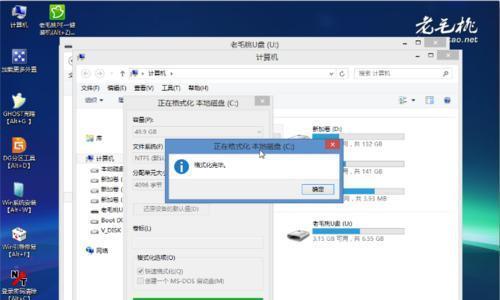
文章目录:
1.准备工作

2.下载Win7系统镜像文件
3.获取一个空白U盘
4.格式化U盘
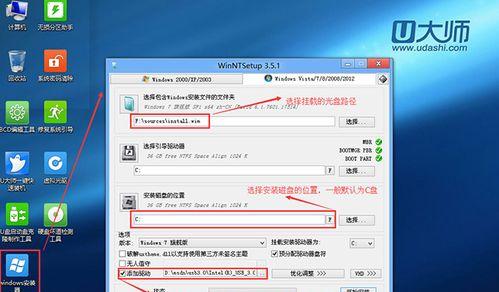
5.制作U盘启动盘
6.启动电脑并设置U盘启动
7.进入安装界面
8.选择分区方式
9.创建系统分区
10.安装Win7系统文件
11.系统初始化设置
12.安装驱动程序
13.安装必备软件和补丁
14.设置个性化选项
15.系统调优和优化
1.准备工作:在开始操作之前,确保电脑已备份好重要数据,并保证电源供应的稳定。
2.下载Win7系统镜像文件:在官方网站或其他可信来源下载Win7系统的镜像文件,并保存到电脑上。
3.获取一个空白U盘:确保U盘没有重要数据,因为制作启动盘时会将其格式化。
4.格式化U盘:将U盘连接到电脑上,打开“我的电脑”,右键点击U盘,并选择“格式化”。按照默认设置格式化U盘。
5.制作U盘启动盘:在电脑上下载并运行一个U盘启动盘制作工具,将刚才下载的Win7系统镜像文件写入U盘中。等待制作完成。
6.启动电脑并设置U盘启动:将制作好的U盘插入需要安装Win7系统的电脑,并重启电脑。在开机时按照电脑品牌的提示,进入BIOS设置界面,并将U盘设置为首次启动设备。
7.进入安装界面:重启电脑后,系统会自动从U盘启动,并进入Win7安装界面。选择语言和其他相关设置,点击“下一步”。
8.选择分区方式:在安装界面的磁盘分区界面中,选择“自定义(高级)”选项。
9.创建系统分区:在分区界面中选择“新建”,设置系统分区的大小,一般推荐保留30GB以上的空间。点击“应用”进行分区。
10.安装Win7系统文件:选择刚才创建的系统分区,点击“下一步”开始安装Win7系统文件。等待安装完成。
11.系统初始化设置:在安装完成后,根据提示进行系统初始化设置,包括选择用户名、密码和电脑名称等。
12.安装驱动程序:根据电脑型号和硬件设备,安装相应的驱动程序,确保电脑正常运行。
13.安装必备软件和补丁:下载并安装常用的软件和系统补丁,以增强系统的功能和稳定性。
14.设置个性化选项:根据个人喜好,调整桌面背景、主题和声音等个性化选项。
15.系统调优和优化:根据需求,进行系统调优和优化,如关闭不必要的服务、清理无用文件等,以提升系统性能。
通过以上步骤,我们可以轻松地利用U盘分区装Win7系统。这种方式不仅方便快捷,而且充分利用了U盘的存储空间。希望本文对于想要尝试这种安装方式的读者们有所帮助。







